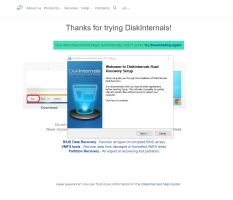QNAP Wiederherstellung
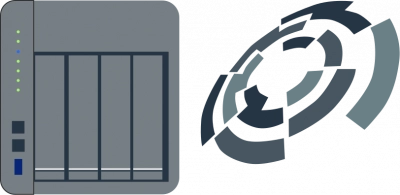
DiskInternals RAID Recovery ist ein professionelles Software-Tool, mit dem Windows-Benutzer Daten von einer Vielzahl von Geräten und Laufwerken wiederherstellen können, einschließlich virtueller Festplatten und RAID-Arrays. Es verfügt über eine übersichtliche Benutzeroberfläche mit einer Reihe nützlicher Tools für die Datenwiederherstellung.
>Diese Wiederherstellungssoftware kann Daten von QNAP-Geräten mit nahezu perfekter Effizienz wiederherstellen. Die DiskInternals RAID Recovery unterstützt sowohl Hardware- als auch Software-RAIDs. Noch interessanter ist, dass Sie mit diesem Programm kostenlos mehrere Disk Images erstellen können.
Disk Image ist eine moderne Datensicherungstechnologie, die Ihr Laufwerk einfach klont, einschließlich seiner Eigenschaften und Funktionen. So können Sie im Falle eines Datenverlustes einfach das Disk Image wieder einbinden und Ihre Festplatte in den exakten vorherigen Zustand zurückversetzen.
Mit der RAID-Wiederherstellungssoftware von DiskInternals können Sie sicher sein, dass Sie alle auf Ihrem QNAP-Gerät verlorenen Dateien oder Daten wiederherstellen können.
Wann sich die QNAP RAID-Datenwiederherstellung lohnt
Die folgenden Szenarien zeigen, wann Sie eine Datenwiederherstellung auf einem QNAP-Gerät versuchen sollten.
1. QNAP NAS lässt sich nicht mehr einschalten
Wenn Sie feststellen, dass sich Ihr QNAP nicht mehr einschalten lässt, ist es sehr wahrscheinlich, dass das Gerät defekt ist und ersetzt werden muss. Bevor Sie es jedoch austauschen oder reparieren, sollten Sie zunächst Ihre Dateien wiederherstellen.
2. QNAP verhält sich eigenartig
Ihr QNAP schaltet sich zwar ein, funktioniert aber nicht mehr wie gewohnt? Das sind Anzeichen dafür, dass Ihr QNAP kurz vor dem Ausfall steht, also entscheiden Sie sich, Ihre Dateien wiederherzustellen und zu sichern, während das Gerät noch eingeschaltet ist.
3. Daten sind unzugänglich
Wenn Ihr QNAP RAID als "fehlgeschlagen" aufgelistet wird und Ihre Daten nicht mehr zugänglich sind, ist dies ein Zeichen für einen Fehler. Sie sollten dann versuchen, Ihre Dateien mit Hilfe fortschrittlicher Software wiederherzustellen und sie auf einem anderen Gerät zu sichern.
Handhabung von QNAP-Problemen
In dem Moment, in dem Ihr QNAP NAS eine Fehlfunktion aufweist, sind dies die am besten empfohlenen Maßnahmen, die Sie ergreifen sollten.
1. Verbindung mit dem Hersteller
1. Verbinden Sie sich mit dem Hersteller
Als Erstes sollten Sie sich an den Hersteller wenden und Ihr Produkt reklamieren. In den meisten Fällen kann das QNAP-Supportteam das Problem kostenlos beheben. Um den QNAP-Support zu kontaktieren, senden Sie ihm eine E-Mail.
2. Linux verwenden
Sie können in Erwägung ziehen, die problematische QNAP-Festplatte an einen PC mit Linux anzuschließen und zu prüfen, ob Sie die Partitionen mounten können. Wenn Sie die Partitionen mounten können, können Sie von dort aus loslegen, aber stellen Sie sicher, dass Sie ein Backup Ihrer Dateien erstellen.
Wenn Sie zuvor den QNAP-Support kontaktiert haben, ist es wichtig, dass Sie Geduld haben, während das Team sich Zeit für die Fehlersuche nimmt und die beste Lösung findet, um Ihre Festplatte zu reparieren.
Um jedoch auf der sicheren Seite zu sein, sollten Sie mit fortschrittlicher Software versuchen, alle Dateien und Daten, die Sie auf der QNAP-Festplatte gespeichert haben, wiederherzustellen. Eine der besten Wiederherstellungssoftwares, die in diesem Fall verwendet werden kann, ist DiskInternals RAID Recovery.
QNAP RAID Datenwiederherstellung mit DiskInternals RAID Recovery
DiskInternals RAID Recovery rekonstruiert einfach RAID-Arrays und stellt Dateien wieder her, die auf der Festplatte verloren gegangen sind. Es erkennt automatisch den Festplattentyp, die Größe und die Reihenfolge der Festplatten. Dieses Programm verwendet fortschrittliche Algorithmen für die Datenwiederherstellung und garantiert daher effiziente Ergebnisse, auch wenn der Benutzer nicht über besondere technische Kenntnisse verfügt.
Mit DiskInternals RAID Recovery können Sie Daten von Software- und Hardware-RAIDs wiederherstellen. Darüber hinaus unterstützt es manuelle und automatische Modi und arbeitet sehr schnell beim Scannen Ihrer Festplatten. Um eine effektive Datenwiederherstellung zu gewährleisten, überprüft die Software Prüfsummen und stellt, wenn möglich, frühere Versionen von Dateien wieder her.
>Dank der integrierten Unterstützung für alle RAID-Typen ist DiskInternals RAID Recovery die beste RAID-Wiederherstellungssoftware, die Sie verwenden können, und sie ist einfach intuitiv. Im Folgenden finden Sie eine Anleitung, wie Sie RAID Recovery von DiskInternals verwenden können, um verlorene Dateien von Ihrem QNAP wiederherzustellen.
Schritte zur Verwendung von DiskInternals RAID Recovery
Vergewissern Sie sich, dass Ihr QNAP mit einem Computer mit Windows-Betriebssystem verbunden ist, und führen Sie dann die folgenden Schritte aus.
Erster Schritt:
Laden Sie RAID Recovery herunter und installieren Sie es auf dem Windows OS System. Diese Software ist kompatibel mit Windows 7/8/8.0/10/-11 und Windows Server 2003-2019.
Zweiter Schritt:
Starten Sie die App nach der Installation und wählen Sie die QNAP-Festplatte aus. Wählen Sie dann einen Wiederherstellungsmodus:
- Schneller Wiederherstellungsmodus
- Vollständiger Wiederherstellungs-Modus




Der schnelle Wiederherstellungsmodus scannt sehr schnell und spart Zeit, aber er geht nicht in die Tiefe, um alle verlorenen Dateien zu finden. Der vollständige Wiederherstellungsmodus benötigt Zeit und stellt alle verlorenen Dateien wieder her.
Dritter Schritt:

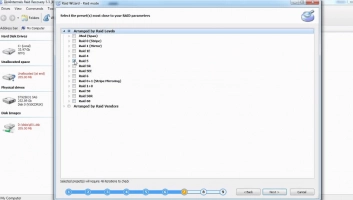
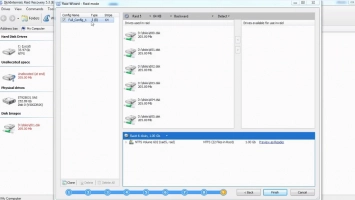
DiskInternals RAID Recovery überprüft automatisch den Status Ihres QNAP RAID, Controllers, Dateisystems oder Laufwerks, um verlorene Dateien wiederherzustellen. Sie können die wiederhergestellten Dateien in der Vorschau ansehen, bevor Sie sie auf Ihren lokalen Speicher zurückspeichern. Um die wiederhergestellten Dateien zu speichern, müssen Sie eine Lizenz erwerben und ein Upgrade auf RAID Recovery PRO durchführen.
>Ist der Schaden zu tief/schwer, als dass Sie ihn wiederherstellen könnten? Sie können die Unterstützung von RAID Recovery-Experten anfordern.
Tipps zur Erholung:
- Warten Sie, bis jeder Vorgang vollständig abgeschlossen ist, bevor Sie mit dem nächsten fortfahren; haben Sie es nicht eilig, die Verfahren zu beschleunigen.
- Vergewissern Sie sich, dass Sie das richtige Gerät für den Scan ausgewählt haben; andernfalls wird der Scan keine verlorene Datei erkennen.
- Überprüfen Sie die Dateien vor der endgültigen Wiederherstellung, um sicherzustellen, dass es sich um die gesuchten Dateien handelt.
- Speichern Sie wiederhergestellte Dateien nicht auf demselben Laufwerk, auf dem sie verloren gegangen sind.
Video-Leitfaden zur RAID-Datenwiederherstellung
Hier ist eine Videoanleitung, die alle oben erläuterten Schritte verdeutlicht; sehen Sie sie sich an, um sie besser zu verstehen:
Anforderungen und Kompatibilität des RAID-Wiederherstellungssystems
Anforderungen:
- Windows OS 7, 8, 10, oder 11
- Windows 2003-2019 Server
- Mindestens 100 MB Festplattenspeicher
- Mindestens 2 GB Speicher
Kompatibilität:
- Hardware RAID, Hybrid RAID, Software RAID
- ZFS RAIDZ
- ZFS RAIDZ2
- RAID 0/1/0+1/1E, RAID 5/50/5EE/5R, RAID 4, RAID 6/60
- JBOD
- Microsoft RAID, MS Storage Spaces
- Apple RAID
- Linux RAID
Schlussfolgerung
Die Wiederherstellung von Daten von einer QNAP-Festplatte kann sehr einfach sein, wenn Sie DiskInternals RAID Recovery verwenden. QNAP-Festplatten können aufgrund von Hardware- oder Firmware-Fehlern unzugänglich werden. Mit RAID Recovery können Sie jedoch Ihre Daten von jedem QNAP wiederherstellen.
QNAP-Wiederherstellung bedeutet, dass Sie Ihre Dateien von einer QNAP-Festplatte wiederherstellen können. Dies kann mit einer fortschrittlichen Softwarelösung wie DiskInternals RAID Recovery geschehen. Sie können sich auch an QNAP wenden, um Ihr Gerät aus der Ferne zu reparieren - in den meisten Fällen repariert das QNAP-Supportteam defekte QNAP-Festplatten kostenlos. Erfahren Sie mehr über Synology RAID-Wiederherstellung hier!